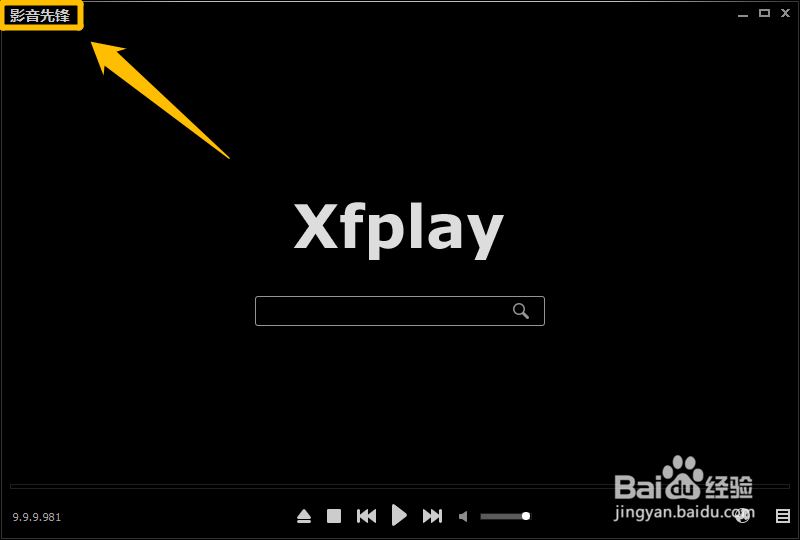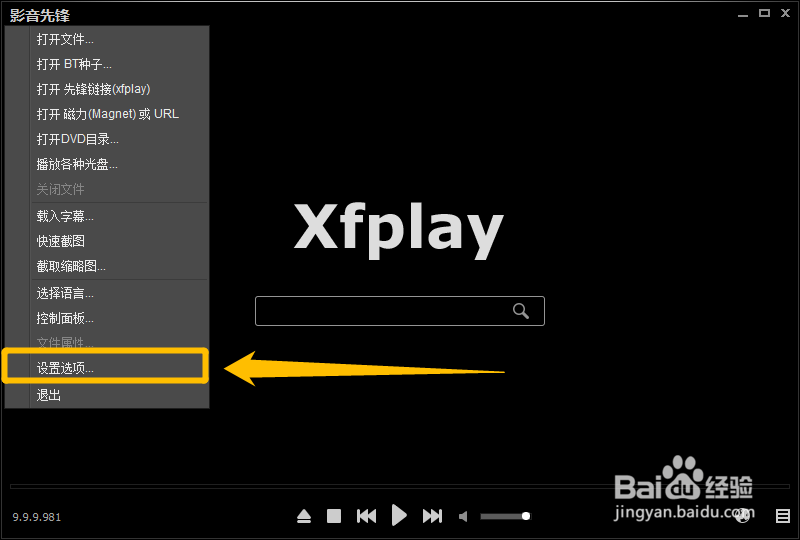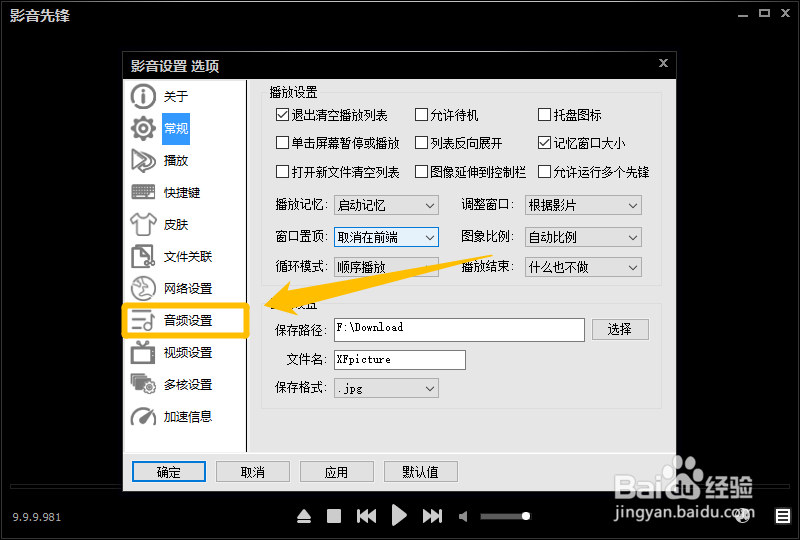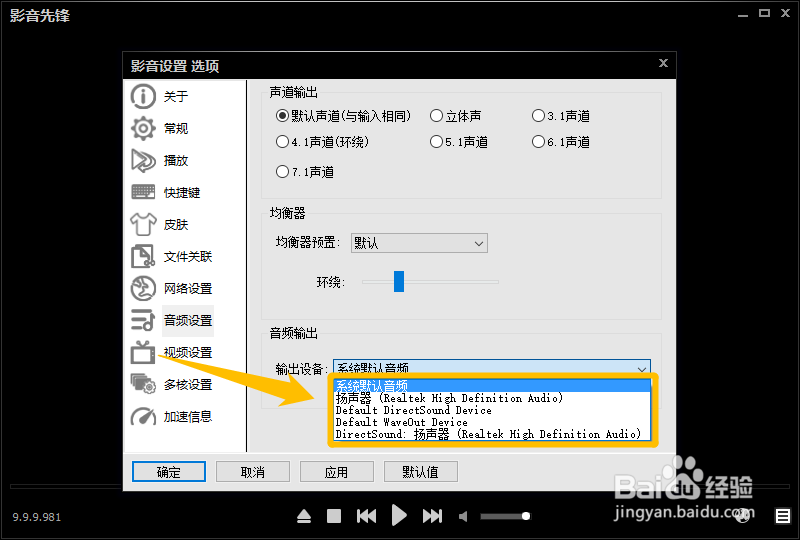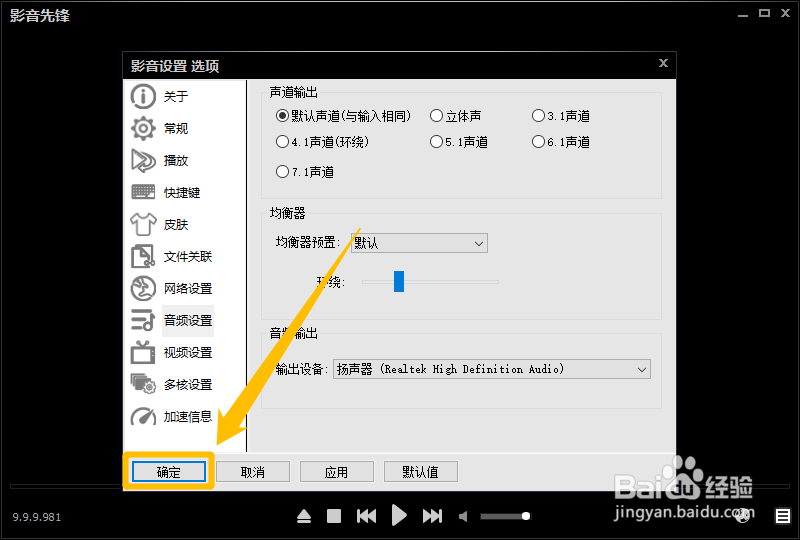影音先锋如何切换音频输出的默认输出设备
以下是“影音先锋如何切换音频输出的默认输出设备”的经验教程
工具/原料
软件版本:影音先锋 9.9.9.981
系统版本:Windows 10
1.打开设置选项
1、在“影音先锋”主界面中,点击左上方的“影音先锋”按钮。
2、点击左上方的“影音先锋”按钮后,在展开的下拉框中选择“设置选项...”
2.切换音频输出的默认输出设备
1、在“影音设置 选项”界面中,点击左侧的“音频设置”选项。
2、在“音频设置”选项中,点击“输出设备”中的复选框。
3、点击“输出设备”中的复选框后,在展开的下拉框中选择要切换的默认输出设备。
4、选择要切换的默认输出设备后,点击下方的“确定”按钮,这样就可以成功切换音频输出的默认输出设备了。
声明:本网站引用、摘录或转载内容仅供网站访问者交流或参考,不代表本站立场,如存在版权或非法内容,请联系站长删除,联系邮箱:site.kefu@qq.com。
阅读量:74
阅读量:75
阅读量:69
阅读量:29
阅读量:58